Samsung SGH-Z130 – страница 3
Инструкция к Сотовому Телефону Samsung SGH-Z130
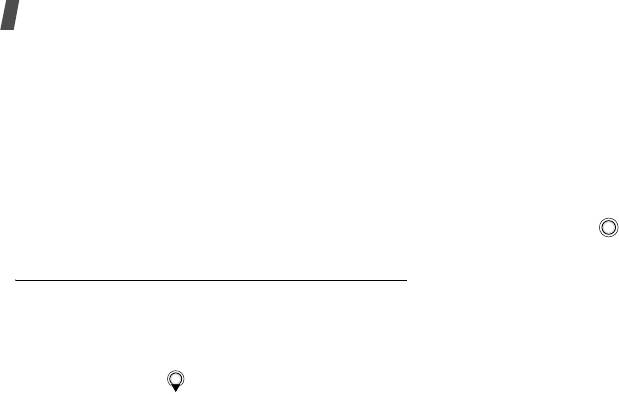
Функции меню
•
Копировать в SIM
/
в телефон
. Копирование номера в
•
Мобильный
/
Домашний
/
Рабочий
/
Факс
/
Другой
.
память телефона или на SIM-карту.
Возможно добавление номера в любую категорию.
•
Отправить сведения о контакте
. Отправка сведений
•
. Назначение адреса E-mail.
о контакте через электронную почту.
•
Группа
. Назначение группы абонентов.
•
Установить по умолчанию
. Назначение номера
•
Домашняя страница
. Ввод адреса домашней
номером по умолчанию.
страницы.
•
Дублировать
. Создание копии контакта.
•
Заметки
. Добавление напоминания об абоненте.
•
День рождения
. Ввод дня рождения абонента.
•
Вставить
. Копирование номера на экран обычного
набора номера.
•
Почтовый адрес
. Ввод адреса.
•
Удалить
. Удаление контакта.
3. Нажмите клавишу для сохранения сведений о
контакте.
Добавить контакт
(меню 2.2)
Чтобы воспользоваться следующими функциями при
добавлении записи, нажмите программную клавишу
Это меню позволяет добавить в телефонную книгу новую
<
Опции
>.
запись.
•
Сохранить
. Сохранение сведений о контакте.
Сохранение номера в памяти телефона
•
Специальные параметры
. Назначение изображения
1. Выделите пункт
Телефона
.
как изображения вызывающего абонента или
2. Нажмите клавишу и измените настройки или
уникальной мелодии звонка для входящего вызова
введите сведения о контакте.
или входящего сообщения.
•
Имя
/
Фамилия
. Назначение имени.
•
Отметить видеовызов
/
Снять метку видеовызова
.
Назначение номера номером видеовызова.
38
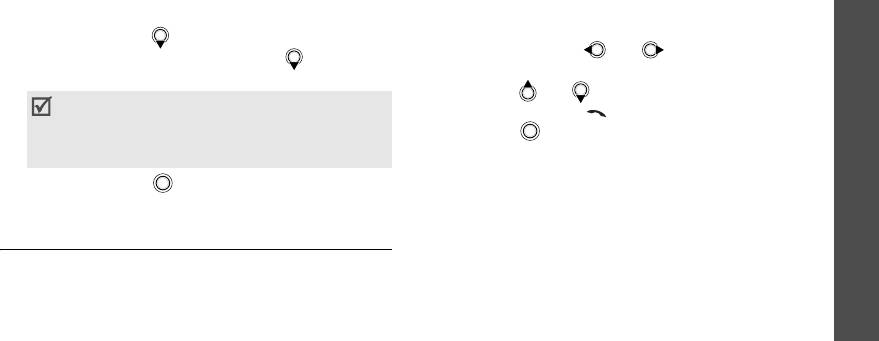
Пропущенные
(меню 2.3.1)
Сохранение номера на SIM-карте
В этом меню отображаются последние входящие вызовы,
1. Выберите
SIM
.
на которые вы не ответили.
Функции меню
2. Введите имя.
Переход к записи вызова
3. Нажмите клавишу и введите номер телефона.
1. Нажмите клавишу или выберите тип вызова.
4. При необходимости нажмите клавишу и измените
номер ячейки.
2. Для перемещения по списку вызовов используйте
клавишу
или
.
При использовании USIM-карты можно нажать
Телефонная книга
3. Нажмите клавишу [] для набора номера или
программную клавишу <
Опции
> и выбрать пункт
клавишу для просмотра сведений о вызове.
Добавить элемент
, чтобы сохранить
дополнительные сведения о контакте.
Использование опций записей вызовов
Во время просмотра списка вызовов программная
5. Нажмите клавишу для сохранения сведений о
клавиша <
Опции
> обеспечивает доступ к следующим
контакте.
(меню 2)
функциям.
Журнал звонков
(меню 2.3)
•
Просмотр
. Просмотр сведений о выделенном вызове.
•
Вызов
. Набор номера.
Это меню позволяет просматривать исходящие, входящие
или пропущенные вызовы, продолжительность вызовов и
•
Видеовызов
. Отправка видеовызова.
стоимость звонков.
•
Сохранить контакт в
.
Сохранение номера в
телефонной книге.
39

Функции меню
•
Отправить
. Отправка SMS- или MMS-сообщения.
Стоимость
(меню 2.3.6)
•
Удалить
. Удаление записи вызова или всех записей.
Эта сетевая функция позволяет просматривать стоимость
вызовов. Наличие этого меню зависит от SIM-карты.
Входящие
(меню 2.3.2)
Следует отметить, что это меню не предназначено для
В этом меню отображаются последние входящие вызовы.
обработки счетов.
Исходящие
(меню 2.3.3)
•
Общая
. Проверка общей стоимости всех вызовов.
В этом меню отображаются последние набранные номера.
Если общая стоимость превышает максимальное
значение, заданное в пункте
Задать максимальную
,
Текущие записи
(меню 2.3.4)
дальнейшие вызовы будут заблокированы до сброса
В этом меню отображаются все вызовы: входящие,
счетчика.
исходящие и пропущенные.
•
Последнего
. Проверка стоимости последнего вызова.
Счетчик данных
(меню 2.3.5)
•
Максимальная
. Проверка максимальной заданной
стоимости.
Это меню служит для просмотра количества
отправленных или полученных данных и общей
Чтобы перейти к следующим функциям, нажмите
продолжительности вызовов передачи данных.
программную клавишу <
Опции
>.
Чтобы сбросить счетчик или все счетчики, нажмите
•
Сбросить счетчик
стоимости
. Сброс счетчиков
программную клавишу <
Опции
> и выберите
Сброс
или
стоимости.
Сбросить все
.
•
Задать максимальную
. Задание максимальной
разрешенной стоимости вызовов.
40
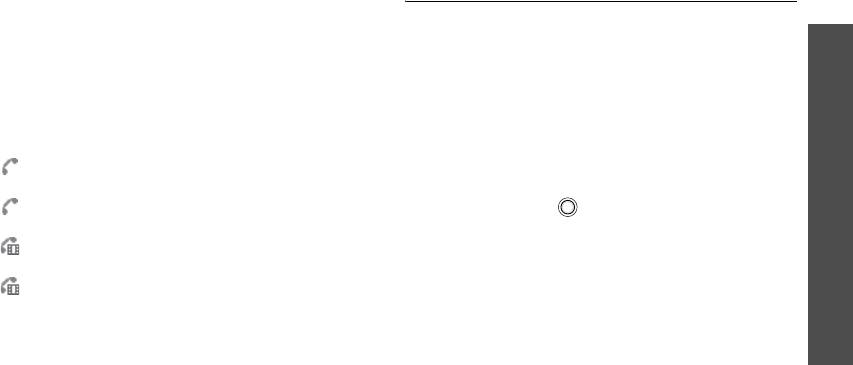
•
Стоимость единицы
. Задание цены тарифной
Группы
(меню 2.4)
единицы, используемой для расчета стоимости
Это меню предназначено для распределения записей в
вызова.
Функции меню
телефонной книге по группам абонентов.
Продолжительность
(меню 2.3.7)
Создание новой группы абонентов
Это меню позволяет просмотреть значения счетчиков
1. Нажмите программную клавишу <
Опции
> и выберите
исходящих и входящих голосовых и видеовызовов.
команду
Добавить группу
.
Фактическая продолжительность разговоров, на
2. Введите имя группы и нажмите программную клавишу
основании которой местный поставщик услуг выставляет
Телефонная книга
<
Сохран.
>.
счет, может изменяться.
•
Исходящих
. Проверка общей продолжительности
Добавление записей в группу абонентов
набранных голосовых вызовов.
1. Перейдите к нужной группе.
•
Входящих
. Проверка общей продолжительности
2. Нажмите клавишу , чтобы открыть список
всех принятых голосовых вызовов.
контактов.
(меню 2)
•
Исходящих видеозвонков
. Проверка общей
3. Выберите имя контакта, который необходимо добавить
продолжительности набранных видеовызовов.
в группу.
•
Входящих видеозвонков
. Проверка общей
4. Нажмите программную клавишу <
Сохран.
>.
продолжительности всех принятых видеовызовов.
Чтобы сбросить счетчик или все счетчики, нажмите
программную клавишу <
Опции
> и выберите
Сброс
или
Сбросить все
.
41
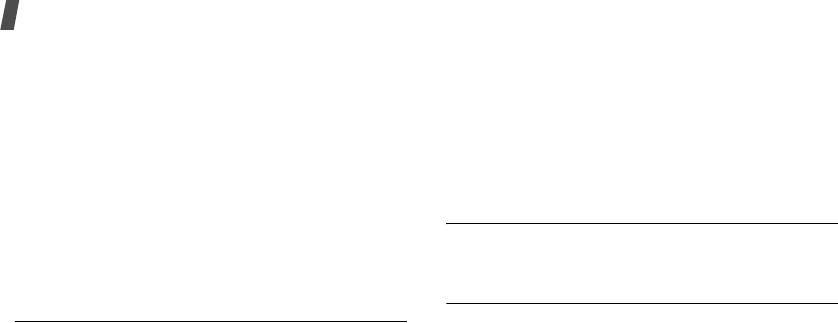
Функции меню
Управление группами абонентов
Использование опций визитной карточки
В списке групп нажмите программную клавишу <
Опции
>
Сохранив визитную карточку, нажмите программную
для вызова следующих пунктов меню.
клавишу <
Опции
> для вызова следующих функций.
•
Просмотр абонентов
. Вывод на дисплей списка
•
Редактирование
. Редактирование визитной карточки.
выбранной группы абонентов.
•
Отправить
. Отправка визитной карточки по
•
Добавить запись
. Добавление контактов в группу.
электронной почте.
•
Добавить группу
. Добавление новой группы
•
Удалить
. Удаление визитной карточки.
абонентов.
Копировать все
(меню 2.6)
•
Переименовать
. Изменение имени группы.
•
Удалить
. Удаление группы абонентов; при этом
Это меню служит для копирования всех контактов,
входящие в нее записи не удаляются из телефонной
сохраненных на SIM-карте, в память телефона и наоборот.
книги.
Каталог сервисов
(меню 2.7)
Свой контакт
(меню 2.5)
Это меню отображается только в том случае, если SIM-
Это меню служит для создания визитной карточки
карта поддерживает функцию SDN (телефонные номера
владельца и ее отправки абонентам.
услуг). Это меню служит для просмотра телефонных
номеров услуг, которые предоставляются оператором
Сохранение визитной карточки
мобильной связи, включая номера вызова служб
Визитная карточка создается так же, как и запись в
экстренной помощи, справочной службы и голосовой
телефонной книге.
стр. 38
почты.
42
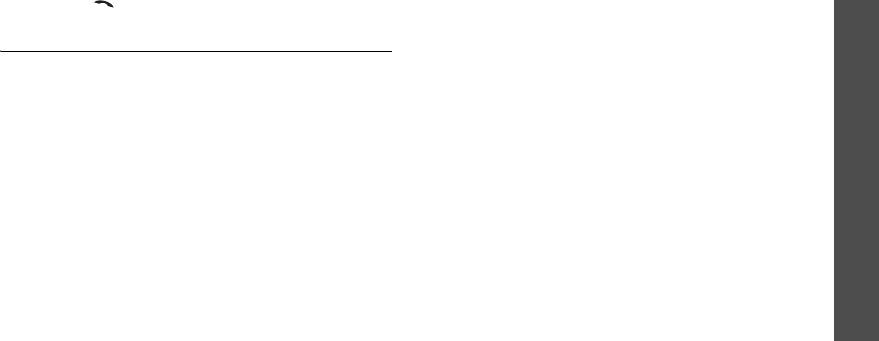
1. Перейдите к нужному номеру.
Управление записями быстрого набора
2. Нажмите программную клавишу <
Вызов
> или
На экране «Быстрый набор» нажмите программную
клавишу [].
клавишу <
Опции
>, чтобы вызвать следующие функции.
Функции меню
•
Назначить
. Назначение клавиши телефонному
Настройки телефонной книги
(меню 2.8)
номеру.
Это меню предназначено для управления телефонной
•
Просмотр
. Просмотр сведений о записи быстрого
книгой.
набора.
Телефонная книга
Быстрый набор
(меню 2.8.1)
•
Вызов
. Набор номера.
Это меню служит для назначения восьми часто
•
Видеовызов
. Отправка видеовызова.
используемым телефонным номерам цифровых клавиш
•
Изменить
. Назначение клавише другого телефонного
(2-9).
номера.
Назначение записей быстрого набора
•
Удалить
. Сброс всех настроек быстрого набора.
(меню 2)
1. Выберите нужную цифровую клавишу (от
2
до
9
).
Вызов номера быстрого набора
Ячейка памяти
1
зарезервирована для номера
В режиме ожидания нажмите и удерживайте нужную
сервера голосовой почты.
клавишу.
2. Выберите нужное имя в списке контактов.
Сортировка контактов
(меню 2.8.2)
3. При наличии нескольких номеров перейдите к
Это меню служит для выбора порядка сортировки списка
нужному.
контактов.
4. Нажмите клавишу <
Выбор
>.
43
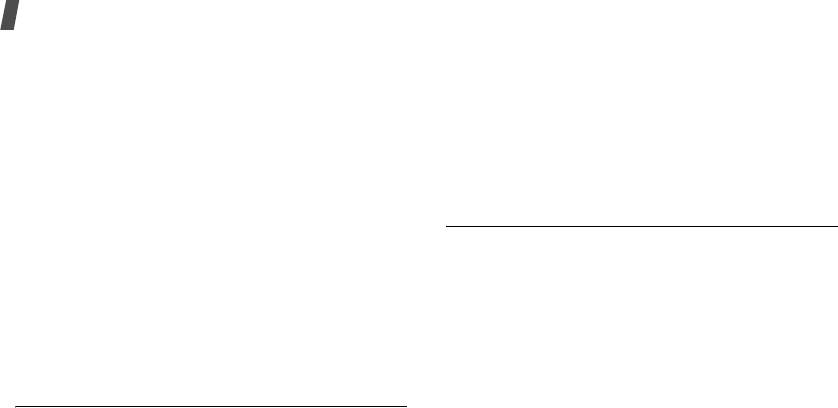
Функции меню
Сохранять в
(меню 2.8.3)
Медиа плеер
(меню 3)
Данное меню позволяет выбрать область памяти для
Это меню позволяет проигрывать медиафайлы, например
сохранения контактов.
прослушивать музыкальные файлы в формате MP3, звук
Если выбран параметр
Спрашивать
, при каждом
звонков или просматривать видеоклипы.
сохранении номера телефон будет предлагать вам
Чтобы открыть это меню, в режиме ожидания нажмите
выбрать область памяти.
программную клавишу <
Меню
> и выберите команду
Просмотр контактов
(меню 2.8.4)
Медиа плеер
.
С помощью данного меню можно выбрать область памяти
Загрузка и прием мультимедийных файлов
по умолчанию для извлечения контактов, сохраненных в
телефонной книге.
Для сохранения медиафайлов в памяти телефона
используются следующие способы:
Свой номер
(меню 2.8.5)
• Беспроводная загрузка из Интернета
стр. 47
Эта функция служит для проверки своих телефонных
номеров или для назначения имени каждому из них.
• Загрузка с компьютера с помощью программы
Внесенные здесь изменения не оказывают влияния на
Samsung PC Studio
Руководство пользователя
фактические абонентские номера, записанные на
Samsung PC Studio
SIM-карте.
• Получение с помощью MMS или электронной
почты
стр. 54, стр. 57
Состояние памяти
(меню 2.9)
Это меню служит для просмотра количества контактов,
сохраненных в телефонной книге.
44

Музыка
(меню 3.1)
Воспроизведение музыки
Это меню служит для воспроизведения музыки. Для
В списке воспроизведения нажмите клавишу .
Функции меню
прослушивания сначала необходимо создать список
При воспроизведении пользуйтесь следующими
воспроизведения.
клавишами.
Создание списка файлов для воспроизведения
Клавиша Функция
1. Выберите папку с мультимедийными файлами.
Пауза/возобновление воспроизведения.
2. Нажмите программную клавишу <
Опции
> и выберите
Медиа плеер
команду
Добавить
.
Возвращение к предыдущему файлу.
Перемотка назад по файлу при удержании.
3. Выберите одну из следующих функций:
•
Папку
. Добавление всех файлов из папки с
Переход к следующему файлу. Переход
медиафайлами в список воспроизведения.
вперед по файлу при удержании.
(меню 3)
•
Файлы
. Добавление файлов в список
Вывод на дисплей списка воспроизведения.
воспроизведения.
Выбор режима повтора:
, ,
4. Если выбрана функция
Файлы
, отметьте нужные
,
, .
файлы и нажмите программную клавишу <
Добав.
>.
Если выбрана функция
Папку
, выберите папку и
/ Регулировка громкости.
нажмите программную клавишу <
Выбор
>.
Стоп
Остановка воспроизведения.
5. Для воспроизведения файлов нажмите клавишу .
45

Функции меню
Использование функций универсального
Использование функций списка воспроизведения
проигрывателя
При просмотре списка воспроизведения нажмите
На экране универсального проигрывателя нажмите
программную клавишу <
Опции
> для получения доступа к
программную клавишу <
Опции
> для доступа к
следующим функциям.
следующим функциям:
•
Воспроизвести
. Воспроизведение выбранного
•
Воспроизвести
. Начало воспроизведения.
файла.
•
Пауза
. Временная остановка воспроизведения.
•
Добавить
. Добавление файлов или папки в список
•
Стоп
. Остановка воспроизведения.
воспроизведения.
•
Открыть список воспроизведения
. Вывод на
•
Удалить
. Удаление файла или всех файлов из списка
дисплей списка воспроизведения.
воспроизведения.
•
Свойства
. Доступ к сведениям о файле.
•
Переместить в список воспроизведения
.
Перемещение выбранного файла на нужное место в
•
Настройки плеера
. Изменение настроек
списке.
воспроизведения файлов по умолчанию.
•
Свойства
. Доступ к сведениям о файле.
Повторять
. Выбор режима повтора.
Перемешать
. Выбор случайного порядка
воспроизведения.
Громк
. Выбор уровня громкости.
46
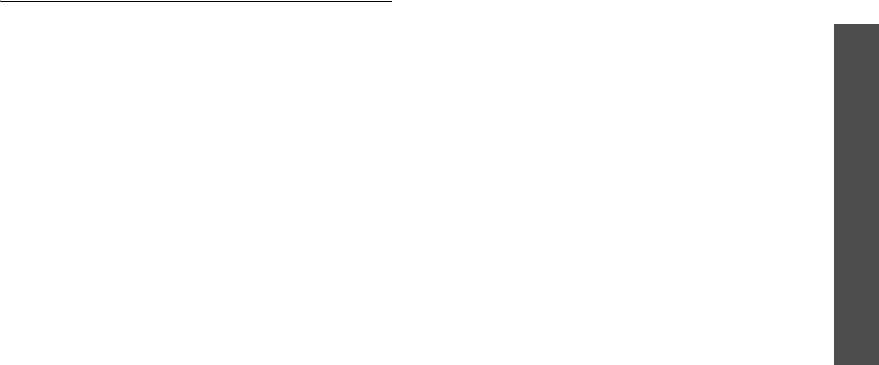
Видео
(меню 3.2)
Перемешать
. Выбор случайного порядка
воспроизведения.
Это меню служит для просмотра видеоклипов. Сведения о
Громк
. Выбор уровня громкости.
Функции меню
создании списков воспроизведения и просмотре
видеоклипов см. в разделе с описанием меню Музыка.
Скрыть управление
. Скрытие панели управления
универсального проигрывателя.
Для доступа к функциям универсального проигрывателя
нажмите <
Опции
> на экране универсального
•
Настройки потокового видео
.
Выбор одного из
проигрывателя. Доступны следующие функции:
предварительно установленных веб-узлов для
загрузки медиафайлов.
Браузер
•
Воспроизвести
. Начало воспроизведения.
•
Пауза
. Временная остановка воспроизведения.
•
Стоп
. Остановка воспроизведения.
Браузер
(меню 4)
(меню 4)
•
Открыть список воспроизведения
. Вывод на
WAP браузер (Wireless Application Protocol – протокол
дисплей списка воспроизведения.
беспроводных приложений) позволяет получать доступ к
•
Показать
/
Скрыть управление
. Отображение или
беспроводной сети. С помощью WAP браузера вы можете
скрытие панели управления универсального
получить доступ к обновляемым сведениям и
проигрывателя.
мультимедийному содержимому сети, например к
•
Свойства
. Доступ к сведениям о файле.
фоновым рисункам, мелодиям звонков и музыкальным
файлам.
•
Настройки плеера
. Изменение настроек
воспроизведения файлов по умолчанию.
Чтобы открыть это меню, в режиме ожидания нажмите
программную клавишу <
Меню
> и выберите команду
Повторять
. Выбор режима повтора.
Браузер
.
47
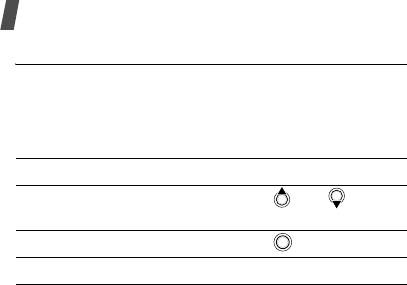
Функции меню
Домашний URL
(меню 4.1)
•
Перейти
.
Переход к предыдущей или следующей
веб-странице.
Это меню позволяет подключить телефон к сети и
•
Обновить
. Перезагрузка текущей страницы для
загружает домашнюю страницу поставщика услуг
обновления сведений.
беспроводной сети Интернет.
•
Оригин. размер
/
По размеру экрана
.
Навигация в WAP браузере
Переключение между режимами Оригин. размер и
По размеру экрана.
Действие Клавиши
При выборе
Оригин. размер
веб-страница
Перемещение между элементами
или .
отображается в ее фактических размерах.
браузера
При выборе
По размеру экрана
размеры веб-
Выбор элемента браузера .
страницы автоматически изменяются в
соответствии с размерами экрана телефона.
Возврат на предыдущую страницу <
Назад
>.
•
Закладки
. Добавление текущей страницы в список
закладок и просмотр списка закладок.
Выбор и использование пунктов меню браузера
•
История
. Отображение списка просмотренных
1. Нажмите программную клавишу <
Опции
>. При
ранее URL-адресов.
необходимости выберите
Меню браузера
.
•
Отправить URL
. Отправка URL в виде текстового
2. Выберите один из следующих пунктов меню браузера.
сообщения.
•
Перейти
. Переход к выбранной гиперссылке.
•
Сохранить
. Сохранение изображения текущей
•
Домашний URL
. Возврат на домашнюю страницу.
страницы или веб-страницы.
•
Введите URL
. Ввод вручную URL-адреса нужной
веб-страницы.
48
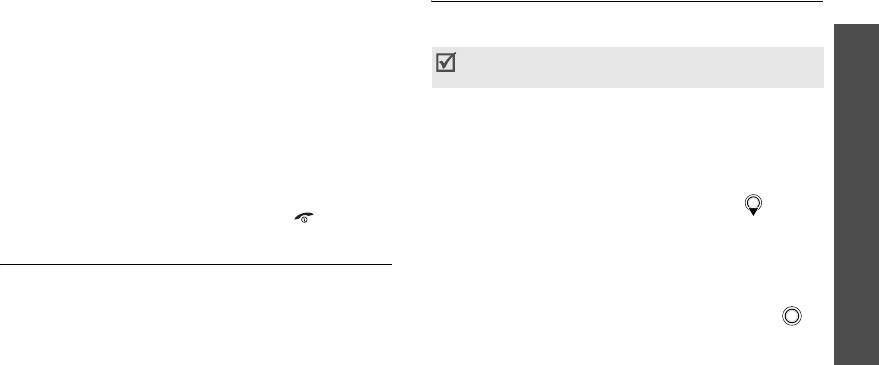
•
Свойства
страницы
. Доступ к сведениям о
Закладки
(меню 4.3)
текущей странице.
Это меню служит для сохранения URL-адресов, к которым
•
Свойства браузера
. Получение доступа к
Функции меню
необходим быстрый доступ.
настройкам браузера.
Изменение заданных по умолчанию элементов
Очистить кэш
. Удаление кэша.
закладок невозможно.
Cookies
. Изменение настроек и удаление файлов
cookie.
Добавление закладки
Настройки
. Выбор способа просмотра веб-
1. В меню «Закладки» нажмите программную клавишу
Браузер
страницы.
<
Опции
>.
О браузере
. Доступ к сведениям о браузере.
2. Выберите
Добавить закладку
или
Закладка
, а затем
(меню 4)
-
Добавить в закладки
.
Выход из WAP-браузера
3. Введите имя закладки и нажмите клавишу .
Для выхода из браузера нажмите клавишу [].
4. Введите URL-адрес.
http://
(меню 4.2)
5. Для сохранения закладки нажмите программную
клавишу <
Сохран.
>.
Это меню служит для ввода URL-адреса веб-узла вручную
и для доступа к этому веб-узлу.
Доступ к странице закладки
Чтобы сохранить введенный URL-адрес в списке закладок,
Перейдите к нужному элементу и нажмите клавишу .
выберите команду
Добавить в закладки
.
49
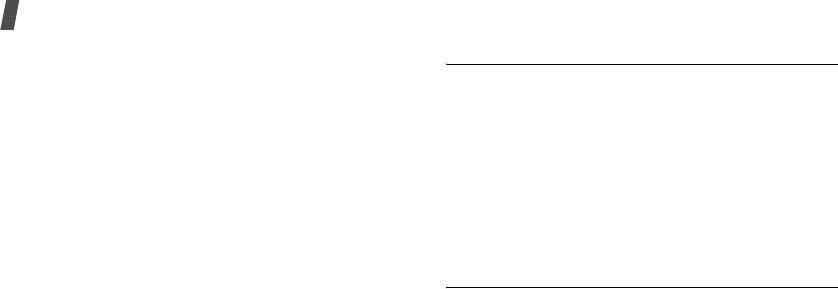
Функции меню
Функции закладок
Сохраненные страницы
(меню 4.4)
На экране закладок нажмите программную клавишу
Веб-страницы, сохраненные при использовании для
<
Опции
> для вызова следующих функций.
просмотра WAP браузера, можно просматривать в
•
Перейти
.
Доступ к веб-узлу.
автономном режиме.
•
Домашний URL
. Переход к домашней странице.
В меню сохраненных страниц нажмите программную
•
http://
. Ввод URL-адреса вручную.
клавишу <
Опции
> для вызова следующих функций.
•
Добавить закладку
. Добавление новой закладки.
•
Просмотр
. Отображение веб-страницы.
•
Закладка
. Добавление веб-узла в список закладок при
•
Удалить
. Удаление выбранной веб-страницы или всех
выборе
Добавить в закладки
или изменение
веб-страниц.
элемента закладки при выборе
Изменить закладку
.
•
Переименовать
. Переименование веб-страницы.
•
Отправить закладку
. Отправка URL-адреса в виде
SMS-сообщения.
Настройки браузера
(меню 4.5)
•
Удалить
. Удаление выделенной закладки.
Это меню используется для активации профиля браузера,
•
Удалить все
. удаление всех закладок. Данный
используемого для подключения к Интернету через
параметр доступен только для заданных по
беспроводной доступ.
стр. 96
умолчанию элементов закладок.
50
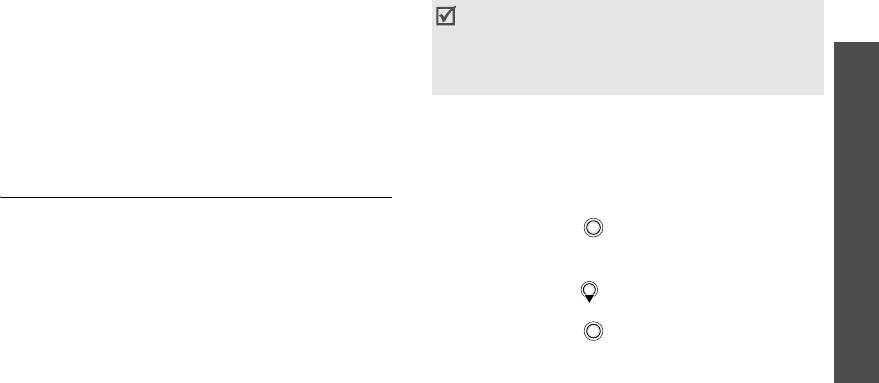
Сообщения
(меню 5)
Максимально допустимое количество символов в SMS-
сообщении может отличаться у разных операторов
Меню
Сообщения
служит для отправки и получения SMS-
мобильной связи. Если длина сообщения превышает
Функции меню
сообщений, MMS-сообщений и E-mail. Можно также
максимальное число знаков, сообщение делится на
использовать функции Push-сообщений, голосовой почты
несколько частей.
и сообщений сети.
1. Введите сообщение.
Чтобы открыть это меню, в режиме ожидания нажмите
программную клавишу <
Меню
> и выберите команду
Можно ввести до 918 стандартных символов или около
Сообщения
Сообщения
.
402 символов Unicode (например, «ъ»).
Нажмите программную клавишу <
Опции
> и выберите
Создать
(меню 5.1)
команду
Вставка
, чтобы найти шаблон текста, запись
контакта или закладку.
Это меню служит для создания и отправки SMS-
(меню 5)
сообщений, MMS-сообщений и сообщений электронной
2. Нажмите клавишу .
почты.
3. Введите номер телефона.
SMS-сообщение
(меню 5.1.1)
Чтобы направить сообщение нескольким адресатам,
нажмите клавишу и заполните дополнительные
Предусмотрена возможность отправки и получения
поля получателей.
текстовых сообщений с помощью службы коротких
сообщений (SMS).
4. Нажмите клавишу .
51
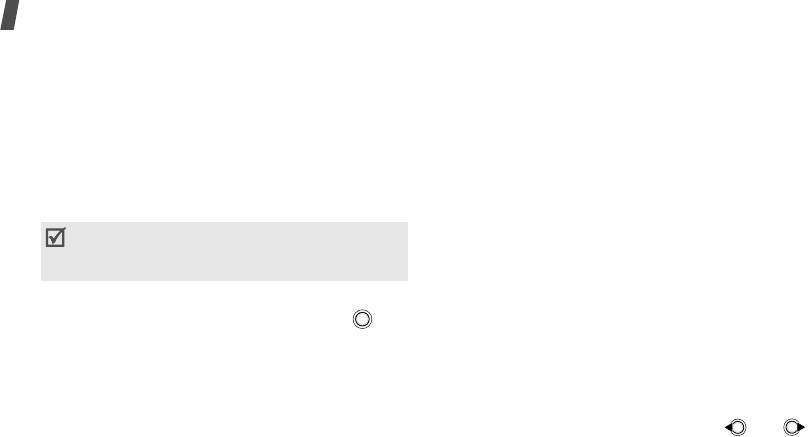
Функции меню
MMS-сообщение
(меню 5.1.2)
•
Просмотр
. Просмотр созданного сообщения.
MMS (служба мультимедийных сообщений) обеспечивает
•
Изменить стиль
. Настройка продолжительности
доставку сообщений, содержащих сочетание текста,
страницы, цвета и стиля текста для выбранной
изображений, видео- и аудиоклипов, с телефона на
страницы или всех страниц.
телефон или с телефона на адрес E-mail.
•
Шаблон ввода текста
. Извлечение текстового
шаблона.
1. Введите тему сообщения в строку
Тема
.
•
Текст сверху
. Отображение текста сообщения в
2. Выделите строку
Изображение или видео
или
Звук
и
начале сообщения на экране сообщений
соответственно добавьте изображение, видеоклип или
получателя.
звуковой файл.
•
Рисунок сверху
. Отображение вложенного в
Допустимый размер MMS-сообщения может быть
сообщение изображения в начале сообщения на
разным в зависимости от страны. Если не удается
экране сообщений получателя.
вложить еще один файл, добавьте страницу.
•
Редакт.
текст
. Редактирование текста сообщения.
3. Выделите строку
Текст
.
•
Изменить изображение
/
звук
. Замена вложенных
изображений или звуковых файлов на другие.
4. Введите текст сообщения и нажмите клавишу .
•
Удалить
изображение
/
звук
/
текст
. Удаление
5. Чтобы перейти к следующим функциям, нажмите
изображения, звукового файла, видеоклипа или
программную клавишу <
Опции
>.
текста.
•
Добавить
.
Добавление в сообщение фотографии,
•
Добав. страницу
. Добавление страницы. Для
видеоклипа или звукового файла.
В зависимости от
перемещения между страницами на экране
типа файлов или системы управления цифровым
сообщения используйте клавишу или .
доступом пересылка некоторых файлов может
оказаться невозможной
.
52
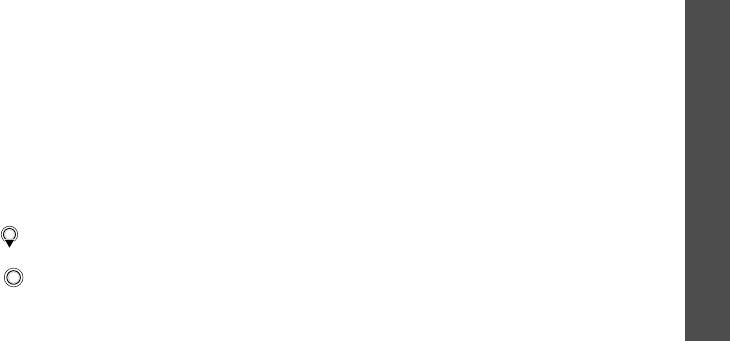
•
Удалить страницу
. Удаление добавленной
(меню 5.1.3)
страницы.
Предусмотрена возможность отправки и получения
•
На страницу вперед
. Перемещение текущей
сообщений E-mail, содержащих текст, звуковые файлы,
Функции меню
страницы на следующую.
видеоклипы, изображения и напоминания календаря. Для
•
На страницу назад
. Перемещение текущей
использования этой функции необходимо подписаться на
страницы на предыдущую.
услуги E-mail, а также настроить профиль и учетную
•
Сохранить в черновиках
. Сохранение
запись E-mail.
стр. 64
сообщения в папке
Черновики
.
1. Введите тему E-mail сообщения в строку
Тема
.
Сообщения
•
Сохранить как шаблон MMS
. Сохранение
2. Выделите строку
Текст
и введите текст E-mail
сообщения как шаблона в папке
MMS шаблоны
.
сообщения.
6. Нажмите программную клавишу <
Опции
> и выберите
3. Перейдите на строку
Вложенные файлы
.
пункт
Отправить
.
(меню 5)
4. Чтобы перейти к следующим функциям, нажмите
7. Введите телефонный номер или адрес E-mail.
программную клавишу <
Опции
>.
Чтобы направить сообщение нескольким адресатам,
•
Добавить файлы
. Добавление мультимедийных
нажмите клавишу и заполните дополнительные
файлов, контактов или напоминания календаря.
В
поля получателей.
зависимости от типа файлов или системы
8. Нажмите клавишу .
управления цифровым доступом пересылка
некоторых файлов может оказаться невозможной
.
•
Список вложенных файлов
. Показ списка
вложенных элементов.
53
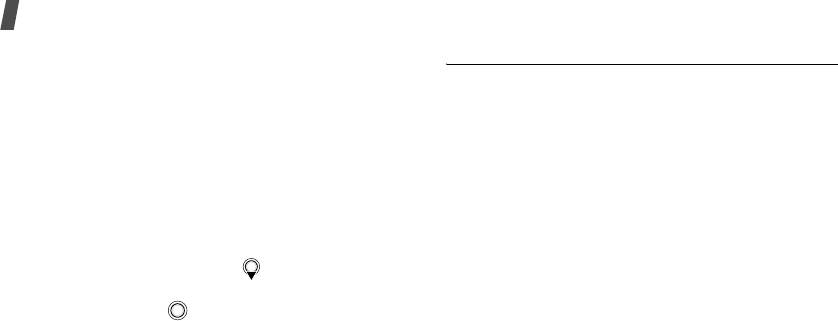
Функции меню
•
Добавить контакт
.
Добавление записи контакта в
Входящие
(меню 5.2)
формате Vcard.
В этой папке сохраняются полученные сообщения всех
•
Добавить V-calendar
. Добавление напоминаний
типов, за исключением E-mail: MMS, SMS, Push
календаря.
сообщения с WAP-сервера и сообщения для настройки.
•
Сохранить в черновиках
. Сохранение E-mail
Сообщения для настройки, рассылаемые оператором
сообщения в папке
Черновики
.
мобильной связи, содержат параметры сети,
5. Выберите опцию добавления и добавьте файлы.
позволяющие упростить применение сетевых настроек
6. Нажмите программную клавишу <
Опции
> и выберите
для телефона.
пункт
Отправить
.
Просмотр сообщения во время его получения
7. Введите адрес E-mail.
Телефон извещает пользователя о поступлении
Чтобы направить E-mail сообщение нескольким
сообщения следующим образом:
адресатам, нажмите клавишу и заполните
• отображает значок сообщения и текстовое
дополнительные поля получателей.
уведомление;
8. Нажмите клавишу .
• издает звуки или вибрирует, в зависимости от
установленных параметров предупреждения.
Чтобы немедленно прочитать сообщение, нажмите
программную клавишу <
Просмотр
> и выберите
сообщение в папке Входящие. Чтобы прочитать его позже,
нажмите программную клавишу <
Выход
>.
54
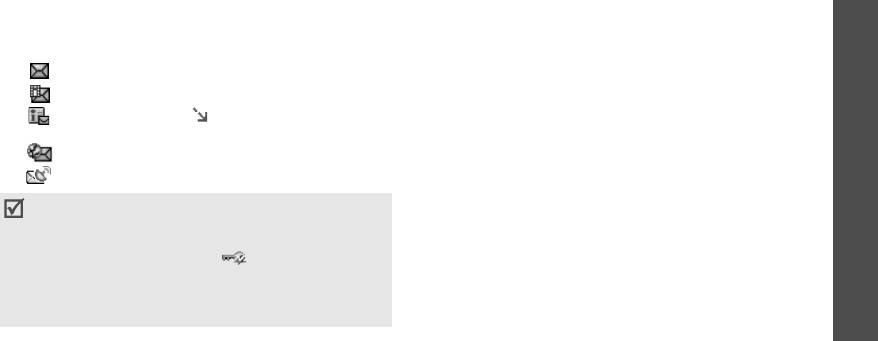
В случае MMS-сообщения нажмите программную клавишу
При просмотре списка сообщений нажмите программную
<
Опции
> и выберите команду
Извлечение
. Сообщение
клавишу <
Опции
> для доступа к следующим функциям.
будет загружено с MMS-сервера в память телефона.
•
Просмотр
. Открыть сообщение.
Функции меню
Просмотр сообщения в папке «Входящие»
•
Ответить
. Ответ отправителю.
В списке сообщений представлены следующие значки:
•
Ответить всем
. Отправка ответа отправителю и всем
адресатам.
• SMS
•
Переслать
. Пересылка сообщения.
• MMS
Сообщения
•
Извлечение
. Извлечение MMS-сообщения с сервера.
• MMS-уведомление; указывает, что сообщение
извлекается.
•
Установить
. Применение к телефону конфигурации,
указанной в сообщении.
• Push сообщения/OTA сообщения
•
Перейти к URL
. Подключение к URL-адресу,
(меню 5)
• Сообщения сети
указанному в сообщении.
• В зависимости от системы управления
•
Удалить
. Удаление сообщения или всех сообщений.
цифровым доступом пересылка сообщений,
•
Защита
. Защита сообщения от удаления.
имеющих веб-содержимое, возможна не всегда.
Они обозначаются значком .
•
Сведения
. Доступ к сведениям о сообщении.
• Значок
!
рядом с сообщением означает, что
Функции просмотра сообщения
это сообщение имеет высокий приоритет. Значок
Чтобы при просмотре сообщения воспользоваться
красного цвета означает, что это сообщение срочное.
следующими функциями, нажмите программную клавишу
<
Опции
>.
55

Функции меню
SMS-сообщения
•
Воспроизвести
.
Воспроизведение сообщения.
•
Вызов
. Набор номера. Эта функция доступна только
•
Ответить
. Отправка ответа отправителю сообщения.
при выделении номера телефона в тексте.
•
Ответить всем
. Отправка ответа отправителю и всем
•
Ответить
. Ответ отправителю.
адресатам.
•
Переслать
. Пересылка сообщения.
•
Переслать
. Пересылка сообщения другому адресату.
•
Сохранить контакты в
. Извлечение номеров
•
Удалить
. Удаление сообщения.
телефонов из сообщения и сохранение их в
•
Сохранить как шаблон MMS
. Сохранение сообщения
телефонной книге.
как шаблона в папке
MMS шаблоны
.
•
Перемест. в SIM
/
в Тел
. Перемещение сообщения с
•
Сохранить элементы мультимедиа
. Сохранение
SIM-карты в память телефона и обратно.
содержащихся в сообщении мультимедийных
•
Удалить
. Удаление сообщения.
объектов в памяти телефона.
MMS уведомления/сообщения
•
Сохранить контакт в
. Извлечение номеров
телефонов из сообщения и сохранение их в
•
Вызов
. Набор номера. Эта функция доступна только
телефонной книге.
при выделении номера телефона в тексте.
•
Сведения
. Доступ к сведениям о сообщении.
•
Создать электронную почту
. Создание нового
почтового сообщения. Эта функция доступна только
OTA-сообщения
при выделении адреса электронной почты в тексте.
•
Установить
. Применение к телефону конфигурации,
•
Извлечение
. Извлечение сообщения с сервера. Эта
указанной в сообщении.
функция доступна только при выборе уведомления
•
Удалить
. Удаление сообщения.
MMS.
56
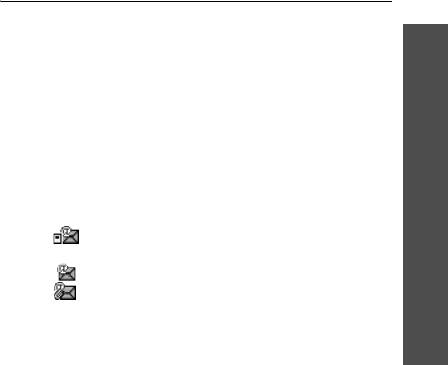
Push сообщения
E-mail сообщения
(меню 5.3)
•
Перейти к URL
. Подключение к URL-адресу,
В этой папке содержатся полученные сообщения
указанному в сообщении.
Функции меню
электронной почты.
•
Удалить
. Удаление сообщения.
Просмотр входящих сообщений электронной почты
Сообщения сети
1. В меню «E-mail сообщения» нажмите программную
•
Вызов
. Набор номера. Эта функция доступна только
клавишу <
Опции
>.
при выделении номера телефона в тексте.
2. Выберите пункт
Загрузить
для получения новых
Сообщения
•
Отправить
. Отправка сообщения с помощью SMS или
сообщений с сервера.
MMS.
Осуществляется проверка наличия новых E-mail
•
Сохранить контакт в
. Извлечение URL-адресов,
сообщений и извлечение поступивших E-mail
адресов электронной почты или номеров телефонов
сообщений. Состояние каждого E-mail сообщения
(меню 5)
из сообщения и сохранение их в телефонной книге.
отображается с помощью значков:
•
Сохранить
. Сохранение сообщения в памяти
• Загружен заголовок E-mail сообщения с E-mail
телефона.
сервера.
•
Удалить
. Удаление сообщения.
• Загружено E-mail сообщение с E-mail сервера.
• Загружено E-mail сообщение с вложением.
57


